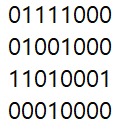| 일 | 월 | 화 | 수 | 목 | 금 | 토 |
|---|---|---|---|---|---|---|
| 1 | ||||||
| 2 | 3 | 4 | 5 | 6 | 7 | 8 |
| 9 | 10 | 11 | 12 | 13 | 14 | 15 |
| 16 | 17 | 18 | 19 | 20 | 21 | 22 |
| 23 | 24 | 25 | 26 | 27 | 28 |
- java
- 컴퓨터비전
- 대학원일기
- SWEA
- SQL
- Github
- 파이썬
- 컨트리뷰톤
- level3
- WebOS
- git
- level1
- MSBuild
- 프로그래머스
- LEVEL2
- Python
- 다시풀기
- 대학원
- 휴학
- Matrix Factorization
- 안드로이드스튜디오
- BFS
- 자바
- py
- level4
- androidstudio
- build
- 어렵다
- 내휴학생활중의아주큰일
- D3
- Today
- Total
bit가 눈 앞에서 왔다갔다
AWS EC2, nginx 연결 본문
삽질에 삽질에 삽질을 더해서 성공해냈다.
딱 보고할 그럴듯한 가이드라인도 없고...
도르마무인것 같았다. 다들 같은 말을 하고 나도 같은걸 따라하는데 그들은 되고 나는 되지 않고.
1~10을 더해서 출력하라고 했는데, c언어로 했다가, c++로 했다가 java로 했다가, python으로 했다가 근데 이제 되는건 아무것도 없는. 뭔가 더 그럴듯한 비유를 들어야하는데 딱히 떠오르지 않는다.
((((내가 한 삽질 위주로 올리기))))
1. AWS를 가입한다.
2. putty로 연결한다. -> 이것도 고생을 참 많이 했다,,,
putty연결은 pem, ppk 파일로 하는데 그건 다른 블로그에도 많이 나와있는 방식이다.
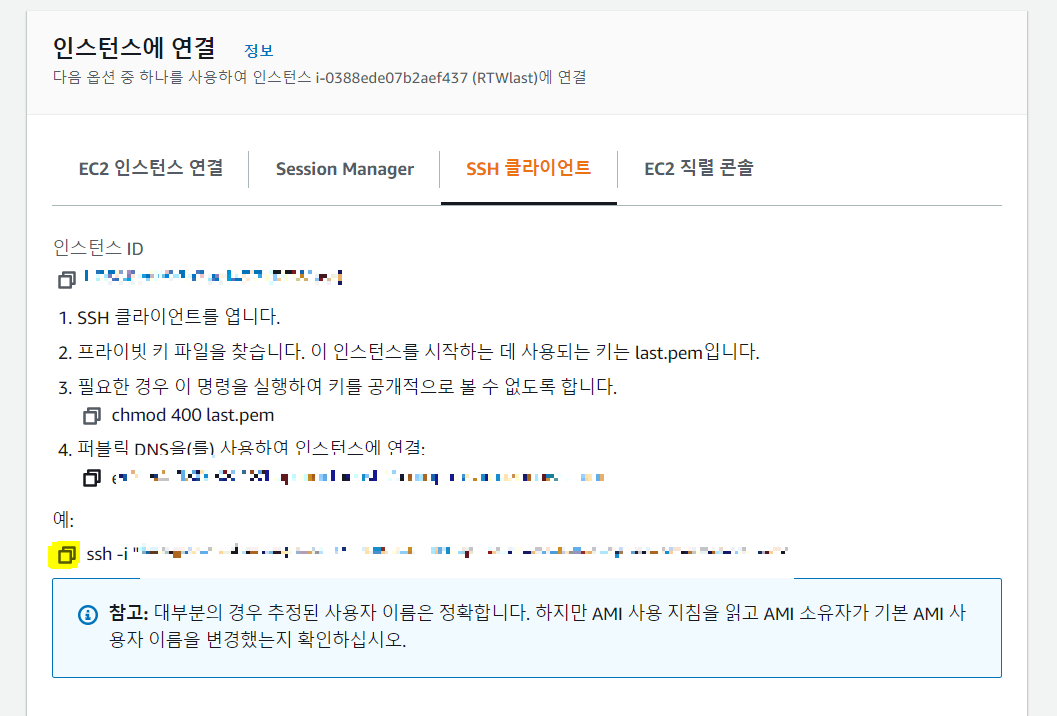
cmd에 저 부분을 복붙해야한다.
putty로는 접속이 되지 않아서 22번 포트가 막힌건가ㅠㅠ 뭐지ㅠㅠㅠ 하고 엄청 고생했었는데 cmd에서 저걸 입력한 뒤로는 putty에서도 잘 됐음.
3. 인바운드, 아웃바운드 규칙도 잘 설정해줘야함


규칙을 각각 6개정도씩은 해줬던거 같은데 삽질을 거듭하다보니 그렇게까진 필요없는거 같다. 그냥 22, 443, 80 등 쓸거 같은 애들만 잘 열어준다.
7. putty 연결하면 user id를 요구하는데 나는 리눅스로 인스턴스를 생성해서 ubuntu를 입력했다.
ec2-user를 입력해야하는 경우도 있음
8. sudo apt-get update
9. sudo apt-get install nginx
nginx 상태 확인 - sudo service nginx status
초록불이 들어오며 active running이라고 하면 잘 되고 있다는 소리임. 확인되면 ctrl+c 눌러서 확인 종료
(!! apach2가 없어야 nginx가 돌아간다고 한다. 난 모르고 아파치를 깔아야하나ㅠㅠ 이러고 있었음)
10. sublime text2 에서 sftp 패키지 설치하기 (생략) 참고 - https://www.youtube.com/watch?v=ksluogf3ttI
**너무 고생스러웠던 php 설치**
11. sudo apt-get install php
12. cd /var/www/html
13. sudo service --status-all
14. sudo service apache2 stop
15. sudo apt-get remove apache2
16. sudo apt purge apache2 // apache를 지우는 과정(13~16) 내내 뭐가 막 돌아가다가 멈춰버릴때 미련 갖지 말고 ctrl c눌러서 다음 단계로 넘어가버리기
17. sudo vi /etc/nginx/sites-available/default 에 들어가서 index index.html index.htm index.nginx-deian.html 옆에 index.php라고 입력
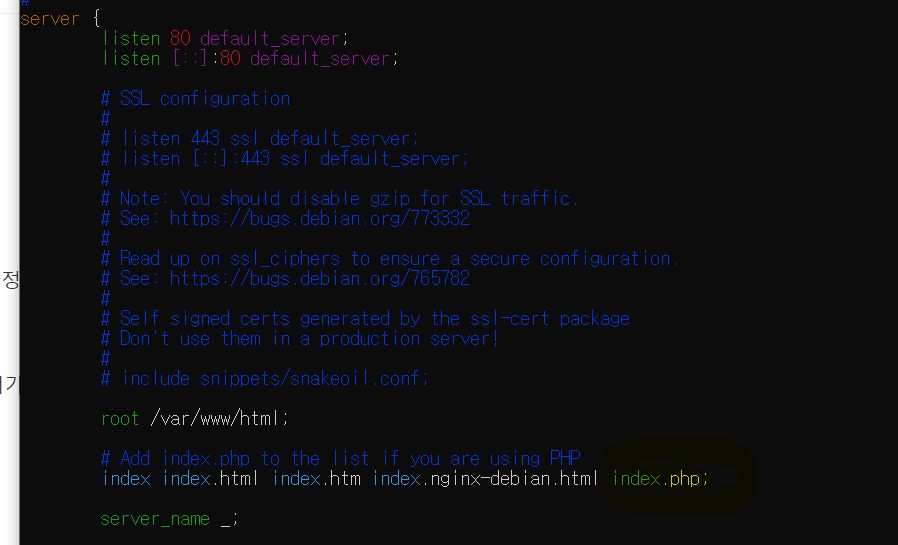
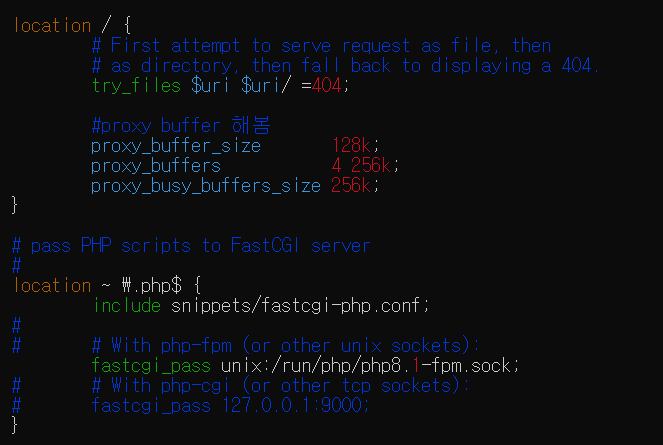
저 proxy buffer 해봄은 php가 안열려서 지푸라기 잡는 심정으로 뭐든 해본거임
★중요- fastcgi_pass unix:/run/php/php8.1-fpm.sock; 이부분을 자기 버전에 맞는 걸로 바꿔줘야함★
이거 때문에 이틀 고생함
18. 이제 nginx를 테스트 해본다
sudo nginx -t
ok, success 이런 말이 나오면 성공적인거임
19. servie php(버전!!!!!)-fpm restart
service nginx restart
20. 이후 vi /var/www/html/phpinfo.php
열어서 <?php
phpinfo();
?>
입력 후
21. 크롬창에 (자기 인스턴스 퍼블릭 ip)/phpinfo.php 실행시

정상ㅠㅠ
'졸업작품 - 얼굴인식을 활용한 방문자 관리 시스템' 카테고리의 다른 글
| 딥러닝 API - Anaconda에 flask 설치 (0) | 2022.08.15 |
|---|